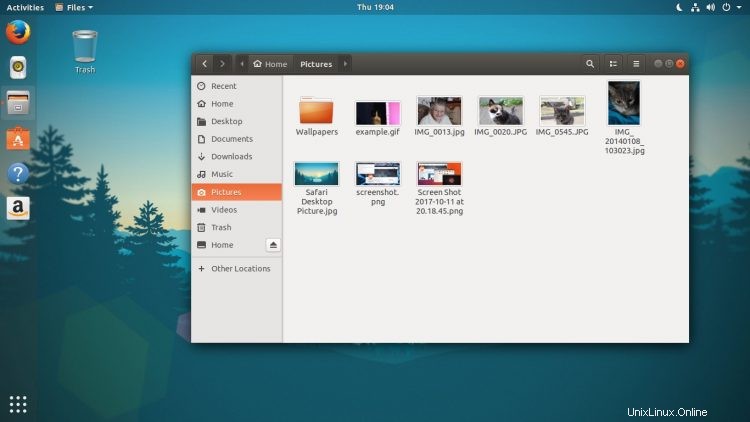
Takže nainstalovali jste si Ubuntu 17.10, ale nejste 100% prodáni směrem, kterým Ubuntu nabralo plochu GNOME – není to žádná hanba.
Přizpůsobená verze GNOME, kterou používá Ubuntu 17.10, je do značné míry ve formě (nyní zaniklé) plochy Unity, takže nebude každému po chuti.
Pokud byste chtěli ochutnat GNOME Shell tak, jak ho vývojáři GNOME zamýšlejí otestovat, můžete tak učinit velmi snadno.
Jako jeden instalační příkaz snadné.
Stačí otevřít nový Terminál okno a spusťte:
sudo apt install gnome-session
Podle výzvy zadejte své uživatelské heslo a poté potvrďte hru, která se objeví.
Tím se stáhne, rozbalí a nainstaluje alternativní relace GNOME, která používá výchozí nastavení pro upstream.
Přihlaste se do relace ‚GNOME‘
Jakmile je instalace dokončena, vše, co musíte udělat, abyste ji mohli začít používat, je odhlásit se z relace, ve které se nacházíte, kliknout na ozubené kolečko na přihlašovací obrazovce, vybrat 'GNOME' (nebo 'GNOME na Xorg') a přihlásit se jako obvykle.
O několik sekund později vás přivítá vanilkový GNOME Shell:
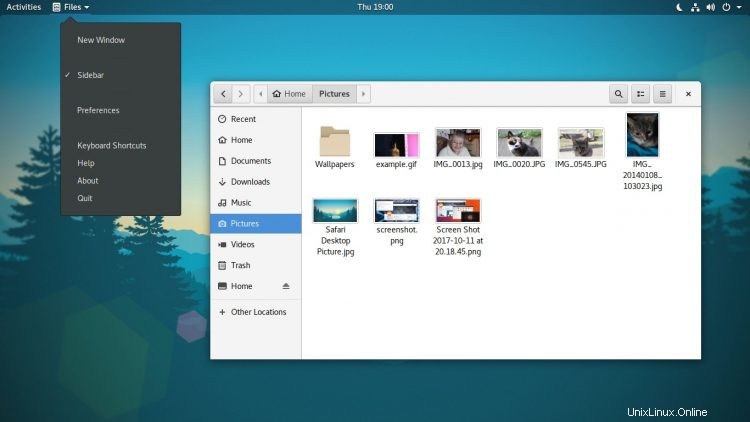
Mezi rozdíly mezi Ubuntu a vanilkovou relací GNOME uvidíte:
- Žádný dok Ubuntu
- Žádná podpora indikátoru aplikace
- Adwaita GTK a motiv ikon
- Je použito písmo Cantarell
- Výchozí motiv prostředí
- V oknech aplikace se zobrazuje pouze tlačítko pro zavření
- Symbolické ikony používané v nabídce aplikace
- Aktivity Hot Corner
Zajímavé je, že jedna věc, která se mezi Ubuntu a vanilla session nezměnila, byla vlastní tapeta, kterou jsem nastavil. Možná chyba? Ne že by to byl velký problém; můžete si stáhnout tapetu GNOME 3.26 odjinud a použít ji ručně.
Chcete-li, aby přihlašovací obrazovka GDM3 používala upstream barevné schéma GNOME, musíte spustit tento příkaz (prostřednictvím Linux Guy ):
sudo update-alternatives --config gdm3.css
Jinak je to skoro všechno.
Stejně jako v relaci Ubuntu můžete pokračovat a upravovat, přizpůsobovat a předělávat plochu tak, aby vyhovovala vašemu vkusu. Rozšíření GNOME tento proces příjemně zjednodušují.
Jít dále
Pro ještě více výhod GNOME si můžete nainstalovat sadu základních aplikací GNOME z archivů. Mezi dostupnými jsou Mapy pro stolní počítače aplikace, praktická aplikace Počasí nástroj, zjednodušená hudba založená na sledování přehrávač a (spíše úžasný) IRC klient Polari .
A nezapomeňte na náhled souborů mezerníku Sushi , buď. Téměř se to dostalo do Ubuntu!
O každé aplikaci/nástroji se můžete dozvědět více, když je vyhledáte v Softwaru Ubuntu obchod.
Případně je můžete nainstalovat najednou spuštěním:
sudo apt install gnome-maps gnome-weather polari gnome-documents gnome-photos gnome-music